A nagy kontrasztú mód kikapcsolása a Windows 11 rendszerben – TechCult
Vegyes Cikkek / / May 29, 2023
A High Contrast Mode megváltoztatja a számítógép vizuális megjelenését azáltal, hogy nagy kontrasztú színsémát alkalmaz a felhasználói felületen. Ez hasznos a látássérült egyének számára, mivel javítja a szövegek, képek és egyéb elemek láthatóságát. Ha azonban nem kedveli az ilyen nagy kontrasztú színtónust, akkor visszaválthat a normál megjelenítési beállításokra. Ebben a cikkben bemutatjuk, hogyan kapcsolhatja ki a nagy kontrasztú módot a Windows 11 rendszerben.

Tartalomjegyzék
Hogyan lehet kikapcsolni a nagy kontrasztú módot a Windows 11 rendszerben
A nagy kontraszt mód a szöveget és az egyéb felületelemeket fekete-fehérben vagy bármilyen más kontrasztos színben jeleníti meg. Ily módon ők sszembetűnőbben kitűnjön a háttérben. Ez a mód az egyéni preferenciáknak megfelelően testreszabható, lehetővé téve a felhasználók számára, hogy különböző színsémák és kontrasztszintek közül válasszanak. Ha nem felel meg az Ön preferenciáinak, a Windows 11 beállításaiban letilthatja.
Hol található a nagy kontrasztú mód a Windows 11 rendszerben?
A Windows 11 nagy kontrasztú módja a Kisegítő lehetőségek vagy a Testreszabás beállításai között található.
1. megnyomni a Windows billentyű + I elindítani a Beállítások menü.
2. Kattintson Megközelíthetőség a bal oldali ablaktáblából, majd ezt követően Kontrasztos témák jobbra.

A nagy kontrasztú mód kikapcsolásához kövesse az alábbi lépéseket:
3. Kattintson a mellette lévő lefelé mutató nyílra Kontrasztos témák és a legördülő menüből válassza ki Egyik sem.

Olvassa el még: 16 beállítás, amelyet meg kell változtatnia magánéletének védelme érdekében a Windows 11 rendszerben
Hogyan kapcsolhatom be a nagy kontrasztú módot a Windows 11 rendszerben?
Ha ismét be kell kapcsolnia a nagy kontrasztú módot, kövesse az alábbi utat:
Beállítások > Kisegítő lehetőségek > Kontraszttémák
1. Most kattintson a lefelé mutató nyíl mellett Kontrasztos témák és válasszon ki egyet a listából.
2. Most bármelyikre kattinthat Alkalmaz vagy kattintson rá Szerkesztés ha több testreszabást szeretne végezni.
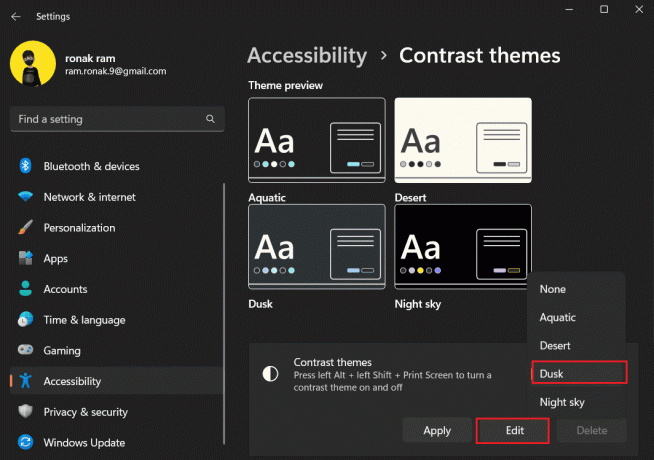
3. Végezze el a szükséges módosításokat, és kattintson a gombra Mentés másként választási lehetőség.
4. Alatt Mentés új témaként, Add hozzá a téma neve.
5. Végül kattintson a gombra Mentse el és alkalmazza.

Ajánlott: Az energiagazdálkodási terv módosítása Windows 11 rendszeren
Reméljük, útmutatónk hasznos volt az Ön számára a nagy kontraszt mód kikapcsolása a Windows 11 rendszeren PC. Ha további kérdése vagy javaslata van felénk, írjon megjegyzést az alábbi mezőbe. Maradjon kapcsolatban a TechCult-tal további ilyen megoldásokért.
Henry tapasztalt technológiai író, akinek szenvedélye az összetett technológiai témák elérhetővé tétele a mindennapi olvasók számára. A technológiai iparban szerzett több mint egy évtizedes tapasztalatával Henry megbízható információforrássá vált olvasói számára.



